Kā novērst HP printera kļūdu OXC4EB827F
Literārs Mistrojums / / August 04, 2021
HP printera kļūda OXC4EB827F parasti parādās, ja printeris ir bloķēts strāvas padeves traucējumu dēļ. Daudziem lietotājiem, kamēr viņi mēģina izmantot savu printeri kāda veida drukāšanas darbībām, tas pēkšņi vairs nereaģē uz komandām un pēc tam negaidīti apstājas. Dažos citos gadījumos lietotāji ekrānā var redzēt ieslēgtu un izslēgtu strāvas indikatoru un kļūdas kodu oxc4eb827f.
HP printera kļūda OXC4EB827F, par laimi, ir pamata kļūda, un tās novēršana nav daudz. Šodien šajā rakstā mēs esam uzskaitījuši dažas ātras un vienkāršas metodes, kas palīdzēs jums īsā laikā atbrīvoties no HP printera kļūdas OXC4EB827F. Paskaties zemāk:
Labojumi HP printera kļūdai OXC4EB827F

1. labojums: printera strāvas atiestatīšana:
Pirmais risinājums, ko iesakām, lai atbrīvotos no HP printera kļūdas OXC4EB827F, ir strāvas padeves printera atiestatīšana. Lai to izdarītu, rīkojieties šādi:
- Kamēr printeris joprojām ir ieslēgts, noņemiet to tintes kārtridžs.
- Tagad jums tas ir nepieciešams atvienot strāvas vads no abiem Printeris un kontaktligzda.
- Tagad Izslēgt jūsu dators un pēc tam bezvadu rūteris.
- Tad pagaidiet apmēram minūti.
- Tagad pievienojiet printeri atpakaļun noteikti pievienojiet to tieši sienas kontaktligzdai.
- Tālāk, uzstādiet kasetni un pēc tam ieslēdziet maršrutētāju un datoru.
- Kad tas ir izdarīts, pārbaudiet, vai minētā kļūda tika atrisināta vai nē.
Piezīme: Ja ratiņi ir stingri iestrēguši labajā pusē un jums ir grūti noņemt tintes kasetni, apsveriet iespēju veikt printera strāvas atiestatīšanu.
2. labojums: izmantojiet printera problēmu novēršanas rīku:
Ja izmantojat datoru Windows 10, šis labojums ir domāts tieši jums. Operētājsistēmā Windows 10 ir iebūvēts problēmu novēršanas rīks, kas palīdz novērst lielāko daļu izplatīto un intensīvo kļūdu. Lai izmantotu printera problēmu novēršanas rīku, rīkojieties šādi:
- Pirmkārt, dodieties uz darbvirsmas meklēšanas joslu, ierakstiet Problēmu novēršana un pēc tam atveriet attiecīgo meklēšanas rezultātu.

- Tagad nākamajā logā noklikšķiniet uz Papildu problēmu novēršanas rīks (labās rūts izvēlnē) un zem Piecelties un skriet sadaļā noklikšķiniet uz Printeris.

- Tagad no izvērstās izvēlnes noklikšķiniet uz Palaidiet problēmu novēršanas rīku cilni.
- Tad jums jāievēro ekrānā redzamās instrukcijas, lai pabeigtu problēmu novēršanas procesu.
3. labojums: izslēdziet ugunsmūri:
Reizēm Windows ugunsmūris var traucēt printera darbību un izraisīt printera kļūdu OXC4EB827F. Šeit labākais risinājums ir izslēgt ugunsmūri un pārbaudīt, vai tas palīdz vai nē. Lai to izdarītu, rīkojieties šādi:
- Pirmkārt, dodieties uz darbvirsmas meklēšanas joslu, ierakstiet Ugunsmūris un palaist Windows Defender ugunsmūris logs.
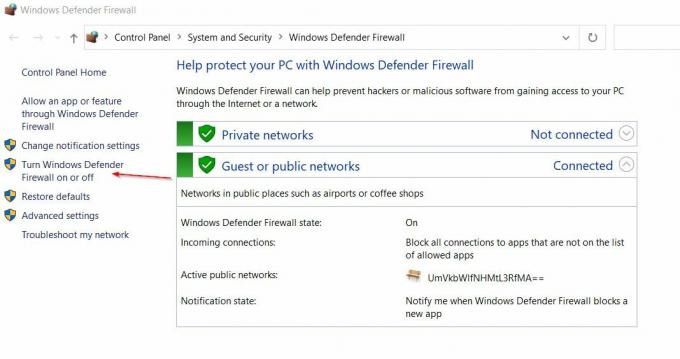
- Nākamajā logā noklikšķiniet uz Ieslēdziet vai izslēdziet Windows Defender ugunsmūri (kreisās rūts izvēlnē).
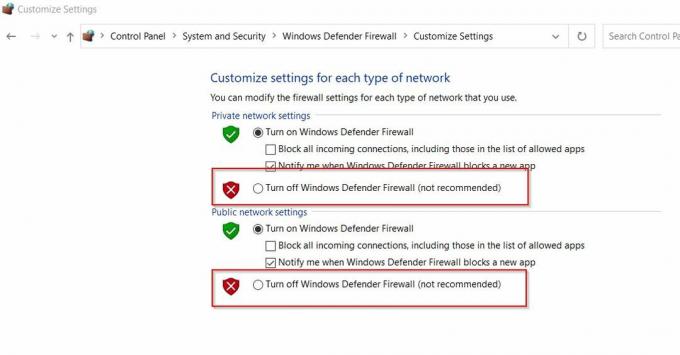
- Tagad atzīmējiet izvēles rūtiņas opcijai Izslēdziet Windows Defender ugunsmūri zem abiem Privāts un Publiskā tīkla iestatījums.
- Visbeidzot, noklikšķiniet uz labi lai saglabātu izmaiņas.
Šie bija trīs galvenie HP printera kļūdas OXC4EB827F risinājumi. Tomēr, ja neviens no tiem jums nedarbojas, varat arī mēģināt pārbaudīt pareizu HP printera programmatūras instalēšanu un noskaidrot, vai tas palīdz vai nē.
Turklāt pastāv īpašas iespējas ar aparatūru saistītajam jautājumam, un tādā gadījumā apsveriet iespēju tikties ar profesionāli, lai saņemtu turpmāku palīdzību. Pēc šī raksta izlasīšanas, ja jums ir kādi jautājumi vai atsauksmes, lūdzu, pierakstiet komentāru zemāk esošajā komentāru lodziņā.



